AW Snap in Google Chrome Fix the problem || Hindi ||
Innholdsfortegnelse:
`Aw, Snap` er en vanlig feilside de fleste av Google Chrome -brukerne må ha sett. Denne feilen oppstår når en side ikke laster inn i nettleseren din. Jeg har møtt denne feilen ofte mens jeg prøver å koble til Facebook, og jeg antar alltid at for mye belastning på server siden er årsaken bak. Faktumet som alltid lurte på meg var at det å klikke på RELOAD-knappene bare et sekund senere gjør at nettsiden belastes bra. Så i dette innlegget vil vi lære om hva som i utgangspunktet er årsaken bak As Snap-feilsiden på Google Chrome.

Aw, Snap, noe gikk galt under visning av denne nettsiden. For å fortsette, oppdater eller gå til en annen side. Oppdater.
Kontroller Internett-tilkoblingen din før du fortsetter til korrigeringene. Intermittent internettforbindelse er den første grunnen til å få denne feilsiden.
Aw, Snap! sidekrasjfeil i Chrome
Når du får denne feilen for en nettside, bør du først sjekke om andre nettsteder laster eller ikke. Hvis du får feilen for et bestemt nettsted, kan det være noen utvidelser av brukerskript som kan blokkere det. Prøv å åpne nettstedet i Incognito-modus i dette tilfellet. Hvis nettsiden åpnes, deaktiver dine utvidelser og prøv igjen. Det kan virke.
Oppdater siden
Den midlertidige men raskeste løsningen på denne feilmeldingen er å klikke på RELOAD-knappen. Du kan også oppdatere siden ved å bruke hurtigtastet (Ctrl + R) eller bare F5-tasten. Denne løsningen kan bare brukes hvis du får denne feilen av og til, men hvis du ofte får feilmeldingen, må du sjekke den permanente reparasjonen.
Fjern hurtigbufferen
Hvis RELOAD-knappen ikke hjelper, fjerner du nettleseren cache og prøv å laste siden på nytt. Cache-filer er noen ganger skadet eller inneholder de gamle filene som gjør at nettleseren din lastes sakte. Disse cachefilene roterer også plass på PCen din, noe som kan føre til langsom lasting. Hvis du sletter hurtigbufferen, kan det hende at du unngår Aw, Snap-feilen.
Forlengelse / faner / Apps
Når du kjører mange utvidelser og programmer, kan enheten din gå tom for minne, og dette resulterer i at du legger til Aw, Snap-siden feil. Deaktiver / avinstaller noen av utvidelsene dine og prøv å laste siden på nytt. Å åpne mange faner kan også redusere enheten, lukke alle andre faner, unntatt den som viser sakte lastingsfeil, og se om den hjelper. Du kan starte Chrome i Sikker modus ved å skrive " chrome.exe -disable-extensions " i Kjør-boksen og trykke på Enter. Dette vil åpne Chrome i sikkermodus, med plugins, utvidelser, etc. deaktivert.
Malware Check
Malware har en tendens til å senke netthastigheten og operativsystemet. Hvis du får denne sakte lastefeilen ofte, bør du sjekke om skadelig programvare på PCen. Det anbefales alltid å bruke en god anti-virus programvare for å holde PCen din beskyttet mot skadelige trojanere og virus.
Oppdater Chrome
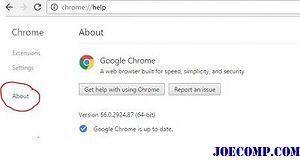
Den utdaterte nettleseren er en av hovedårsakene til langsom innlasting og dermed oppdaterer Chrome-nettleseren din Det er en god ide å unngå Aw, Snap-feilen. For å gjøre dette, gå til Chrome Innstillinger og klikk på Om kategorien i venstre panel. Se etter tilgjengelige oppdateringer her.
Opprett en ny brukerprofil
Noen ganger resulterer en feilaktig brukerprofil også i denne feilen. Hvis du får denne feilen, må du bedre opprette en ny brukerprofil, hvor du mister alle dine lagrede bokmerker, utvidelser etc.
Ikke la kommentaren din komme til under hvis du har flere feilrettinger for dette problemet.
Mac-brukere liker ikke alltid å innrømme det, men nå og da har Microsoft en god ide eller to. En slik ide er Windows 7s Aero Snap-funksjon: Dra et vindu til venstre eller høyre side av skjermen, og det vil "snap" for å fylle ut den halvparten av skjermen. Eller dra den til toppen av skjermen for å få et vindu til å ta opp hele skjermen. Dra vinduet vekk fra kantene, og det går tilbake til sin opprinnelige størrelse.

Det er en veldig nyttig funksjon for å sammenligne innholdet i to mapper, for eksempel, eller for raskt å vise et fullskjerm i et nettleservindu.
Løsning: Feilmelding for Chrome.exe feil bilde

Jeg har mottatt en feilmelding om Chrome.exe Bad Image. Chrome ville ikke lastes inn. Dette innlegget viser deg hvordan du løser denne feilen for Chrome Exe-feilbilde.
Slik løser du chrome synkroniseringsmerker som ikke fungerer

Synkroniseres ikke bokmerkene dine på Google Chrome med andre tilkoblede enheter? Følg disse enkle løsningene for å fortsette å synkronisere bokmerkene dine på tvers av enheter.







